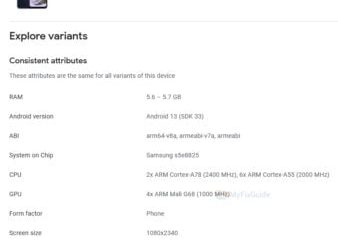এই বিস্তৃত নিবন্ধে, আমরা হোয়াটসঅ্যাপ-এর ক্ষেত্র নিয়ে আলোচনা করব এবং অমূল্য কৌশলগুলির একটি বিন্যাস উন্মোচন করব যা এই অত্যন্ত জনপ্রিয় মেসেজিং অ্যাপ্লিকেশনটিতে আপনার অভিজ্ঞতাকে বৈপ্লবিক পরিবর্তন করবে। যদিও আপনি সাধারণভাবে পরিচিত কিছু বৈশিষ্ট্যের সাথে ভালভাবে পরিচিত হতে পারেন, আমরা সেই লুকানো রত্ন এবং কম পরিচিত ফাংশনগুলির উপর আলোকপাত করার লক্ষ্য রাখি যা প্রায়শই ব্যবহারকারীর দৃষ্টি এড়িয়ে যায়।
এর মাধ্যমে যাত্রা শুরু করার জন্য প্রস্তুত হন এই নির্দেশিকাটির প্রতিটি সূক্ষ্মভাবে তৈরি করা বিভাগ, আমরা যে অন্তর্দৃষ্টি প্রদান করি তাতে আপনার হোয়াটসঅ্যাপ এনকাউন্টারকে অতুলনীয় উচ্চতায় উন্নীত করার সম্ভাবনা রয়েছে। আমরা আপনাকে শেষ পর্যন্ত নিযুক্ত থাকার জন্য অনুরোধ করছি, যেখানে আপনি কীভাবে এই গতিশীল প্ল্যাটফর্ম থেকে সর্বাধিক ইউটিলিটি বের করবেন সে সম্পর্কে জ্ঞান অর্জন করবেন।
হোয়াটসঅ্যাপ টিপস এবং কৌশল
এর সাথে একটি স্ট্যাটাস তৈরি করুন আপনার ভয়েস
আপনার ভয়েস ব্যবহার করে স্টেট তৈরি করার বিকল্প এখন উপলব্ধ, আপনার স্ট্যাটাস আপডেটের অংশ হিসেবে 30 সেকেন্ড পর্যন্ত ভয়েস মেসেজ শেয়ার করতে পারবেন। আপনার প্রথম ভয়েস স্ট্যাটাস তৈরি করতে, স্ট্যাটাস স্ক্রিনে মাইক্রোফোন আইকনে ট্যাপ করুন এবং আপনি যে অডিও শেয়ার করতে চান তা রেকর্ড করুন। এই বৈশিষ্ট্যটি হোয়াটসঅ্যাপে আপনার পরিচিতিদের সাথে যোগাযোগ করার জন্য একটি অনন্য এবং স্বতন্ত্র উপায় অফার করে৷ যদি আপনার অ্যাকাউন্টে বৈশিষ্ট্যটি এখনও দৃশ্যমান না হয়, তাহলে আপনাকে চিন্তা করার দরকার নেই কারণ এটি শীঘ্রই সক্ষম হবে৷ শুধু ধৈর্য ধরুন এবং এটি উপলব্ধ হওয়ার জন্য অপেক্ষা করুন৷
অসংরক্ষিত নম্বরগুলিতে বার্তা পাঠান
অনেকে জানেন না যে তাদের নম্বরে সংরক্ষিত নয় এমন একটি নম্বরে বার্তা পাঠানো সম্ভব। ঠিকানা বই. এই পদ্ধতিটি অ্যান্ড্রয়েড, আইফোন, হোয়াটসঅ্যাপ ওয়েব এবং অন্যান্য ডেস্কটপ অ্যাপ্লিকেশনগুলির সাথে সামঞ্জস্যপূর্ণ। শুরু করতে, এই সহজ পদক্ষেপগুলি অনুসরণ করুন:
আপনার মোবাইল ডিভাইস বা পিসিতে ব্রাউজারটি খুলুন৷ https://wa.me/34666555444 URL লিখুন। যদি বার্তাটি একটি স্প্যানিশ মোবাইল নম্বরে পাঠানো হয়, তাহলে কোড 34 অন্তর্ভুক্ত করুন৷ যদি এটি অন্য দেশের একটি নম্বর হয়, তাহলে সংশ্লিষ্ট উপসর্গটি অন্তর্ভুক্ত করুন৷ উপসর্গের পরে সংখ্যা লিখুন। একবার URLটি খোলা হলে, একটি বোতাম প্রদর্শিত হবে যা আপনাকে আপনার ঠিকানা বইতে নম্বরটি সংরক্ষণ না করেই একটি কথোপকথন শুরু করতে দেয়৷
একটি কল লিঙ্ক পাঠান
এই সহজ পদক্ষেপগুলি আপনাকে হোয়াটসঅ্যাপে আপনার কলগুলির জন্য সরাসরি লিঙ্ক তৈরি করতে এবং শেয়ার করতে সক্ষম করে:
আপনার মোবাইল ডিভাইসে WhatsApp অ্যাপ চালু করুন। কল ট্যাবে নেভিগেট করুন। Create Call Link অপশনে ক্লিক করুন। কল টাইপ ট্যাপ করে আপনি এটি একটি অডিও বা ভিডিও কল হতে চান কিনা তা নির্দেশ করুন৷ স্বয়ংক্রিয়ভাবে তৈরি হওয়া লিঙ্কটি অনুলিপি করুন এবং আপনি যাদের কলে আমন্ত্রণ জানাতে চান তাদের সাথে সরাসরি WhatsApp (বা অন্য কোনো অ্যাপ) এর মাধ্যমে শেয়ার করুন।
এই বৈশিষ্ট্যটি ব্যবহার করে, আপনার প্রিয়জনরা যে কোনো সময় লিঙ্কে ক্লিক করে দ্রুত এবং অনায়াসে আপনার WhatsApp কলগুলিতে যোগ দিতে পারেন।
গুণমান হারানো ছাড়াই ফটো এবং ভিডিও পাঠান
যখন আপনি হোয়াটসঅ্যাপে একটি ছবি বা ভিডিও পাঠান, ফাইলটি একটি কম্প্রেশন প্রক্রিয়ার মধ্য দিয়ে যায় যা এটিকে নিম্ন মানের প্রদর্শিত হতে পারে। যাইহোক, হোয়াটসঅ্যাপে আপনার মিডিয়ার আসল গুণমান না হারিয়ে পাঠানোর একটি উপায় রয়েছে। এখানে কিভাবে:
WhatsApp অ্যাপ খুলুন এবং যেকোনো কথোপকথনে নেভিগেট করুন। সংযুক্ত ফাইল আইকনে আলতো চাপুন। গ্যালারি বিকল্পটি নির্বাচন করার পরিবর্তে, নথি নির্বাচন করুন। ফাইল এক্সপ্লোরার-এ, আপনি যে ছবিটি বা ভিডিও পাঠাতে চান তা সনাক্ত করুন এবং নির্বাচন করুন। আপনি সর্বোচ্চ 2 GB পর্যন্ত ফাইল পাঠাতে পারেন। নথি হিসাবে দীর্ঘ ভিডিও শেয়ার করার সময় এটি মনে রাখবেন।
এই পদ্ধতিটি ব্যবহার করে, আপনি WhatsApp-এ পাঠানোর সময় আপনার মিডিয়া ফাইলগুলির আসল গুণমান সংরক্ষণ করতে পারেন।
হোম স্ক্রিনে একটি চ্যাট যোগ করুন
একটি নির্দিষ্ট ফাইল দ্রুত অ্যাক্সেস করতে হোয়াটসঅ্যাপ চ্যাট, আপনি এটিকে শর্টকাট হিসাবে আপনার হোম স্ক্রিনে যুক্ত করতে পারেন। এখানে কিভাবে:
আপনি আপনার হোম স্ক্রিনে যোগ করতে চান এমন চ্যাট খুলুন। স্ক্রিনের উপরের ডানদিকে কোণায় অবস্থিত তিনটি বিন্দু বোতামে আলতো চাপুন। প্রদর্শিত মেনুতে, আরও নির্বাচন করুন। শর্টকাট তৈরি করুন বিকল্পটি বেছে নিন।
এই পদক্ষেপগুলি অনুসরণ করে, আপনি আপনার হোম স্ক্রিনে চ্যাটের জন্য একটি শর্টকাট তৈরি করতে পারেন, আপনি যখনই চান এটিকে দ্রুত অ্যাক্সেস করতে পারবেন।
আপনার প্রোফাইল ছবি মুছুন
মোছা হচ্ছে হোয়াটসঅ্যাপে আপনার প্রোফাইল ছবি অন্য অ্যাকাউন্টের সাথে ব্যক্তিগত ছবি শেয়ার করা এড়িয়ে আপনার গোপনীয়তা বাড়ানোর একটি উপায়। এটি কীভাবে করবেন তা এখানে:
WhatsApp সেটিংস খুলুন। স্ক্রিনের শীর্ষে প্রদর্শিত আপনার প্রোফাইল ছবিতে আলতো চাপুন। স্ক্রিনের শীর্ষে অবস্থিত পেন্সিল আইকনে আলতো চাপুন। নীচের নির্বাচনকারীতে, ট্র্যাশ ক্যান আইকনটি নির্বাচন করুন৷ আপনার প্রোফাইল ছবি এখন মুছে ফেলা হবে এবং আপনার অ্যাকাউন্টের সাথে আর কোনো অবতার যুক্ত থাকবে না।
অন্যদের না জেনে মেসেজ পড়ুন
আপনি যদি অন্যদের না জানিয়ে WhatsApp-এ মেসেজ পড়তে চান, তাহলে ভয়ঙ্কর ডাবল ব্লু চেক এড়াতে আপনি ব্যবহার করতে পারেন এমন বেশ কয়েকটি পদ্ধতি রয়েছে। এটি করার জন্য এখানে পাঁচটি উপায় রয়েছে:
ডাবল ব্লু চেক দেখাতে বাধা দিতে WhatsApp সেটিংসে লাস্ট টাইম ফাংশনটি অক্ষম করুন৷ নীল চেক ট্রিগার না করে বার্তাগুলি পড়তে আপনার হোম স্ক্রিনে WhatsApp উইজেট ব্যবহার করুন, যদিও আপনি এই ক্ষেত্রে মিডিয়া দেখতে সক্ষম হবেন না। পপ-আপ বার্তাগুলি সক্রিয় করুন, যা আপনাকে পঠিত রসিদ ট্রিগার না করেই বার্তাগুলির বিষয়বস্তু দেখতে দেয় এবং পড়ার পরে সেগুলি বন্ধ করে দেয়৷ অ্যাপ না খুলেই মেসেজ দেখতে Android-এ WhatsApp বিজ্ঞপ্তি প্রসারিত করুন। পঠিত রসিদ পাঠানো থেকে আটকাতে হোয়াটসঅ্যাপ খোলার আগে বিমান মোড চালু করুন বা ইন্টারনেট অক্ষম করুন।
এই পদ্ধতিগুলি ব্যবহার করে, আপনি হোয়াটসঅ্যাপে মেসেজগুলি অন্যরা না জেনেও পড়তে পারেন যে আপনি সেগুলি দেখেছেন৷
আপনার সম্মতি ছাড়াই আপনাকে গ্রুপে রাখা থেকে বিরত রাখুন
একটি হোয়াটসঅ্যাপ সম্পর্কে সবচেয়ে বিরক্তিকর বিষয় হল যে কেউ আপনাকে আপনার সম্মতি ছাড়াই একটি গ্রুপে যোগ করতে পারে। যাইহোক, এটি আর অ্যাপের নতুন গোপনীয়তা সেটিং নিয়ে উদ্বেগের বিষয় নয়। এটি কীভাবে ব্যবহার করবেন তা এখানে:
WhatsApp সেটিংস মেনু খুলুন। গোপনীয়তায় আলতো চাপুন। গ্রুপের জন্য বিকল্পটি নির্বাচন করুন। কে আপনাকে একটি গোষ্ঠীতে যুক্ত করার অনুমতি দেওয়া হয়েছে তা চয়ন করুন৷”ব্যতীত আমার পরিচিতিগুলি…”নির্বাচন করে এবং সমস্ত পরিচিতি পরীক্ষা করে, আপনার অনুমতি ছাড়া কেউ আপনাকে একটি গোষ্ঠীতে যুক্ত করতে পারবে না৷
এই পদক্ষেপগুলি অনুসরণ করে, আপনি অন্যদেরকে আপনার সম্মতি ছাড়াই আপনাকে গ্রুপে যুক্ত করা থেকে আটকাতে পারেন, যা আপনাকে WhatsApp-এ আপনার গোপনীয়তার উপর আরও নিয়ন্ত্রণ দেয়।
টেক্সট ফর্ম্যাট করুন
কিছু সময়ের জন্য এখন, হোয়াটসঅ্যাপ ব্যবহারকারীদের তাদের টেক্সট ফরম্যাট করতে সক্ষম করেছে। এটি নির্দিষ্ট কোড ব্যবহার করে অর্জন করা যেতে পারে, যেমন:
Italics: তির্যক ভাষায় লিখতে, পাঠ্যের আগে এবং পরে একটি আন্ডারস্কোর রাখুন: পাঠ্য বোল্ড: প্রতি বোল্ডে টাইপ করুন, একটি তারকাচিহ্নের মধ্যে পাঠ্যটি আবদ্ধ করুন: পাঠ্য স্ট্রাইকথ্রু: পাঠ্যের মাধ্যমে স্ট্রাইক করতে, পাঠ্যের আগে এবং পরে একটি টিল্ড লাগান: পাঠ্য মনোস্পেস: মনোস্পেসে টাইপ করতে, তিনটি ব্যাকটিক্সের মধ্যে পাঠ্যটি আবদ্ধ করুন: পাঠ্য
এছাড়াও, এই ফর্ম্যাটিং বিকল্পগুলি প্রসঙ্গ মেনুতে পাওয়া যাবে যা আপনি পাঠ্য নির্বাচন করার সময় উপস্থিত হয়।
এন্টার কী দিয়ে বার্তা পাঠান
আপনার ডিভাইসের সাথে একটি বাহ্যিক কীবোর্ড ব্যবহার করার সময় আপনার অভিজ্ঞতা বাড়ানোর জন্য এখানে একটি সহায়ক টিপ, বিশেষ করে ট্যাবলেটগুলিতে যেখানে WhatsApp এখন অ্যাক্সেস করা যেতে পারে:
এন্টার কী ব্যবহার করে বার্তা পাঠাতে, এই পদক্ষেপগুলি অনুসরণ করুন:
হোয়াটসঅ্যাপ সেটিংসে যান। চ্যাট এ আলতো চাপুন। পাঠানোর জন্য এন্টার কীটির বিকল্পটি নির্বাচন করুন। একবার সক্রিয় হয়ে গেলে, আপনার কীবোর্ডে এন্টার কী টিপলে একটি লাইন বিরতি যোগ করার পরিবর্তে বার্তা পাঠাবে।
এই পদক্ষেপগুলি অনুসরণ করে, আপনি সহজেই একটি বহিরাগত কীবোর্ড ব্যবহার করে হোয়াটসঅ্যাপে বার্তা পাঠাতে পারেন, আপনার সামগ্রিক ব্যবহারকারীর অভিজ্ঞতা উন্নত করে।
সপ্তাহের Gizchina News
একটি গোষ্ঠী বার্তার ব্যক্তিগতভাবে উত্তর দিন
হোয়াটসঅ্যাপ একটি গোষ্ঠীর মধ্যে প্রাপ্ত বার্তাগুলিতে ব্যক্তিগতভাবে প্রতিক্রিয়া জানানোর বিকল্প অফার করে৷ এটি করতে, বার্তাটি নির্বাচন করুন (যা একটি ফটো বা ভিডিওও হতে পারে) এবং মেনু খুলুন। তারপরে,”ব্যক্তিগতভাবে উত্তর দিন”এ আলতো চাপুন। এটি অবিলম্বে সংশ্লিষ্ট কথোপকথনটি খুলবে এবং গোষ্ঠী কথোপকথনের বার্তার একটি উদ্ধৃতি অন্তর্ভুক্ত করবে৷
একটি ভিডিও থেকে একটি GIF তৈরি করুন
হোয়াটসঅ্যাপ একটি দরকারী বৈশিষ্ট্য অফার করে যা আপনাকে ভিডিওগুলি রূপান্তর করতে দেয়৷ GIF-এ আপনি কীভাবে এটি করতে পারেন তা এখানে:
আপনার ফোনের ক্যামেরা ব্যবহার করে একটি ভিডিও রেকর্ড করুন, WhatsApp এর মধ্যে থেকে নয়। আপনার ডিভাইসে WhatsApp অ্যাপ খুলুন। কথোপকথনে নেভিগেট করুন যেখানে আপনি GIF পাঠাতে চান। স্ক্রিনের নীচে অবস্থিত ক্লিপ আইকনে আলতো চাপুন এবং গ্যালারি নির্বাচন করুন। যে ভিডিওটি আপনি একটি GIF তে রূপান্তর করতে চান সেটি বেছে নিন। আপনি রূপান্তর করতে চান এমন নির্দিষ্ট ভিডিও সেগমেন্ট নির্বাচন করার জন্য আপনাকে একটি টাইমলাইন উপস্থাপন করা হবে। একবার আপনি পছন্দসই বিভাগটি নির্বাচন করলে, GIF বোতামে আলতো চাপুন। কথোপকথনে GIF পাঠান।
মনে রাখবেন যে রূপান্তর প্রক্রিয়াটি সম্পূর্ণ করার জন্য আপনাকে ভিডিওটি ট্রিম করতে হবে এবং একটি নির্দিষ্ট বিভাগ নির্বাচন করতে হবে।
আপনার কথোপকথনগুলি টেলিগ্রামে সরান
যদি আপনি একটি স্থানান্তর করতে চান সম্পূর্ণ হোয়াটসঅ্যাপ চ্যাট টেলিগ্রামে, একটি সহজ প্রক্রিয়া রয়েছে যা আপনাকে বার্তা ইতিহাস সংরক্ষণ করার সময় দুটি প্ল্যাটফর্মের মধ্যে আপনার কথোপকথন স্থানান্তর করতে দেয়। এটি কীভাবে করবেন তা এখানে:
WhatsApp অ্যাপ খুলুন এবং আপনি যে কথোপকথনটি রপ্তানি করতে চান তা নির্বাচন করুন। স্ক্রিনের উপরের ডানদিকে কোণায় অবস্থিত তিন-বিন্দু বোতামে আলতো চাপুন। ড্রপ-ডাউন মেনু থেকে, এক্সপোর্ট চ্যাটের বিকল্পটি বেছে নিন। আপনি মিডিয়া ফাইল সহ বা ছাড়া কথোপকথন রপ্তানি করতে চান কিনা তা নির্বাচন করার জন্য আপনাকে অনুরোধ করা হবে। ফাইলটি প্রস্তুত হয়ে গেলে, এটি টেলিগ্রামের সাথে শেয়ার করুন। টেলিগ্রাম অ্যাপে, কথোপকথনটি নির্বাচন করুন যেখানে আপনি WhatsApp চ্যাট সামগ্রী আমদানি করতে চান৷ স্থানান্তর শুরু করতে নিশ্চিতকরণ বোতামে আলতো চাপুন। স্থানান্তরের সময়কাল নির্ভর করবে আপনি যে কথোপকথনটি হোয়াটসঅ্যাপ থেকে টেলিগ্রামে যাচ্ছেন তার আকারের উপর।
এই পদক্ষেপগুলি অনুসরণ করে, আপনি সহজেই আপনার হোয়াটসঅ্যাপ চ্যাটগুলিকে টেলিগ্রামে স্থানান্তর করতে পারেন, এবং আপনার বার্তার ইতিহাস ধরে রেখে আপনার পছন্দের প্ল্যাটফর্মে আপনার পরিচিতির সাথে চ্যাট চালিয়ে যেতে পারেন।
অস্থায়ী বার্তাগুলি চালু করুন
হোয়াটসঅ্যাপে অস্থায়ী বার্তা সক্রিয় করা আপনাকে গোপনীয়তা বজায় রাখতে এবং আপনার কথোপকথনের দৈর্ঘ্য কমাতে সাহায্য করতে পারে। আপনার মোবাইল ডিভাইস বা কম্পিউটার ব্যবহার করে যেকোনো ব্যক্তি বা গোষ্ঠী চ্যাটে এই বৈশিষ্ট্যটি কীভাবে সক্ষম করবেন তা এখানে রয়েছে:
WhatsApp অ্যাপ খুলুন। কথোপকথনে যান যেখানে আপনি অস্থায়ী বার্তাগুলি সক্ষম করতে চান৷ স্ক্রিনের শীর্ষে অবস্থিত চ্যাটের নামের উপর আলতো চাপুন। অস্থায়ী বার্তাগুলির জন্য বিভাগটি খুঁজতে নীচে সোয়াইপ করুন। বিজ্ঞপ্তিটি পড়ুন যা অস্থায়ী বার্তা সম্পর্কে তথ্য প্রদান করে। আপনি যে সময়কালের জন্য আপনার বার্তাগুলি দৃশ্যমান রাখতে চান তা নির্বাচন করুন৷ আপনি গোপনীয়তা > অস্থায়ী বার্তা > ডিফল্ট সময়কালের অধীনে সেটিংস থেকে সমস্ত নতুন কথোপকথনের জন্য একটি ডিফল্ট সময়কাল সেট করতে পারেন।
এই পদক্ষেপগুলি অনুসরণ করে, আপনি সহজেই হোয়াটসঅ্যাপে অস্থায়ী বার্তাগুলি সক্ষম করতে পারেন, যা আপনার গোপনীয়তা উন্নত করতে পারে এবং আপনার কথোপকথনগুলিকে স্ট্রীমলাইন করতে পারে।
আপনার পাঠানো ফটো এবং ভিডিওগুলিকে শুধুমাত্র একক ব্যবহারের জন্য তৈরি করুন
WhatsApp একটি নতুন বৈশিষ্ট্য চালু করেছে যা ব্যবহারকারীদের একক-ব্যবহারের ফটো এবং ভিডিও পাঠিয়ে তাদের শেয়ার করা সামগ্রীর গোপনীয়তা রক্ষা করতে সক্ষম করে। এই আইটেমগুলি শুধুমাত্র একবার খোলা যেতে পারে, তারপরে সেগুলি স্বয়ংক্রিয়ভাবে হোয়াটসঅ্যাপ দ্বারা মুছে যায়। এটি কীভাবে কাজ করে তা এখানে:
হোয়াটসঅ্যাপ অ্যাপ খুলুন এবং আপনি যেখানে বিষয়বস্তু ভাগ করতে চান সেখানে চ্যাটটি প্রবেশ করুন৷ স্ক্রিনের নিচের-ডান কোণায় অবস্থিত ক্যামেরা আইকনে আলতো চাপুন৷
আপনার গ্যালারি থেকে যে ফটো বা ভিডিও শেয়ার করতে চান সেটি নির্বাচন করুন৷ নীচে-ডান কোণে, পাঠান বোতামের পাশে, আপনি মাঝখানে 1 নম্বর সহ একটি বৃত্তাকার বোতাম দেখতে পাবেন। সেই বোতামটিতে আলতো চাপুন এবং এটি সবুজ হয়ে গেলে, আপনি ফটো বা ভিডিওর স্ব-ধ্বংস বৈশিষ্ট্যটি চালু করেছেন। এখন, কেবল ফাইলটি পাঠান এবং এটি স্বয়ংক্রিয়ভাবে মুছে ফেলার আগে এটি শুধুমাত্র একবার রিসিভার দ্বারা দেখা যেতে পারে।
এই পদক্ষেপগুলি অনুসরণ করে, আপনি সহজেই হোয়াটসঅ্যাপে একক-ব্যবহারের ফটো এবং ভিডিও পাঠাতে পারেন, আপনার সামগ্রীর গোপনীয়তা এবং সুরক্ষার একটি অতিরিক্ত স্তর প্রদান করে।
একটি চ্যাটকে অপঠিত হিসাবে রাখুন যাতে আপনি না হন এটি সম্পর্কে ভুলে যান
এটা মনে রাখা গুরুত্বপূর্ণ যে আপনি একটি কথোপকথনকে WhatsApp-এ অপঠিত হিসাবে চিহ্নিত করতে পারেন, এমনকি আপনি এটি ইতিমধ্যেই পড়েছেন। এটি আপনাকে পরে এটিতে ফিরে আসার কথা মনে রাখতে বা এমন একটি বার্তার প্রতিক্রিয়া জানাতে সাহায্য করতে পারে যা আপনি মিস করেছেন৷
এখানে কীভাবে একটি কথোপকথন অপঠিত হিসাবে চিহ্নিত করা যায়:
দীর্ঘক্ষণ চাপ দিয়ে চ্যাটটি নির্বাচন করুন এটা মেনু বোতামে আলতো চাপুন, যা তিনটি উল্লম্ব বিন্দু দ্বারা উপস্থাপিত হয়।”অপঠিত হিসাবে চিহ্নিত করুন”বিকল্পটি নির্বাচন করুন।
এই পদক্ষেপগুলি অনুসরণ করে, আপনি সহজেই একটি চ্যাটকে হোয়াটসঅ্যাপে অপঠিত হিসাবে চিহ্নিত করতে পারেন, কথোপকথনে ফিরে যাওয়ার জন্য একটি ভিজ্যুয়াল অনুস্মারক যোগ করতে পারেন এবং যেকোন মুলতুবি থাকা বার্তাগুলিতে যোগ দিতে পারেন।
আপনার অ্যাকাউন্ট থেকে একটি প্রতিবেদনের অনুরোধ করুন
h3>
আপনার হোয়াটসঅ্যাপ অ্যাকাউন্টের একটি বিস্তৃত রিপোর্ট পেতে, অ্যাকাউন্ট সেটিংসে যান এবং”আমার অ্যাকাউন্টের তথ্যের অনুরোধ করুন”নির্বাচন করুন৷ “রিপোর্ট রিকোয়েস্ট”-এ ক্লিক করার পর, আপনার অ্যাকাউন্ট সম্পর্কিত বিভিন্ন তথ্য সম্বলিত একটি সংকুচিত ফোল্ডার আপনাকে পাঠানো হবে।
এটা মনে রাখা গুরুত্বপূর্ণ যে এই ফাইলটি পেতে তিন দিন পর্যন্ত সময় লাগতে পারে এবং এটি আপনার অ্যাকাউন্টের সাথে সম্পর্কিত ব্যক্তিগত ডেটা অন্তর্ভুক্ত করে, কিন্তু আপনার বার্তাগুলি নয়৷
কীভাবে হোয়াটসঅ্যাপ থেকে সর্বাধিক সুবিধা পাবেন
শীর্ষে একটি চ্যাট পিন করুন: আপনি একটি পিন করতে পারেন আপনার চ্যাট তালিকার শীর্ষে চ্যাট করুন যাতে এটি সবসময় খুঁজে পাওয়া সহজ হয়। একটি চ্যাট পিন করতে, চ্যাটটি খুলুন এবং উপরের ডানদিকে কোণায় তিনটি বিন্দুতে আলতো চাপুন৷ তারপরে,”শীর্ষে পিন করুন”নির্বাচন করুন। WhatsApp ওয়েব ব্যবহার করুন: আপনি আপনার কম্পিউটারে আপনার WhatsApp অ্যাকাউন্ট অ্যাক্সেস করতে WhatsApp ওয়েব ব্যবহার করতে পারেন। এটি আপনার ফোন বাছাই না করেই আপনার কম্পিউটার থেকে বার্তা পাঠানো এবং গ্রহণ করার একটি দুর্দান্ত উপায়৷ WhatsApp ওয়েব ব্যবহার করতে, https://web.whatsapp.com/-এ যান এবং আপনার ফোন দিয়ে QR কোড স্ক্যান করুন। আপনার চ্যাট ইতিহাসের ব্যাক আপ নিন: আপনি Google ড্রাইভ বা iCloud-এ আপনার চ্যাট ইতিহাসের ব্যাক আপ নিতে পারেন যাতে আপনি আপনার ফোন হারালে বা ফোন পরিবর্তন করলে আপনার বার্তাগুলি হারাবেন না৷ আপনার চ্যাট ইতিহাস ব্যাক আপ করতে, WhatsApp খুলুন এবং সেটিংস > চ্যাট > চ্যাট ব্যাকআপে যান। তারপরে, একটি ব্যাকআপ ফ্রিকোয়েন্সি নির্বাচন করুন এবং”এখনই ব্যাক আপ করুন”এ আলতো চাপুন। টু-ফ্যাক্টর প্রমাণীকরণ ব্যবহার করুন: টু-ফ্যাক্টর প্রমাণীকরণ আপনার WhatsApp অ্যাকাউন্টে নিরাপত্তার একটি অতিরিক্ত স্তর যোগ করে। আপনি যখন দ্বি-ফ্যাক্টর প্রমাণীকরণ সক্ষম করবেন, আপনি যখন WhatsApp এ লগ ইন করবেন তখন আপনার পাসওয়ার্ড ছাড়াও আপনার ফোন থেকে একটি কোড লিখতে হবে। দ্বি-ফ্যাক্টর প্রমাণীকরণ সক্ষম করতে, WhatsApp খুলুন এবং সেটিংস > অ্যাকাউন্ট > দ্বি-পদক্ষেপ যাচাইকরণে যান।
এগুলি অনেকগুলি টিপস এবং কৌশলের মধ্যে মাত্র কয়েকটি যা আপনি WhatsApp থেকে সর্বাধিক সুবিধা পেতে ব্যবহার করতে পারেন৷ আরও টিপসের জন্য, আপনি WhatsApp সহায়তা কেন্দ্র-এ যেতে পারেন।
রায়
আপনি যখন এই অমূল্য অন্তর্দৃষ্টি এবং কম পরিচিত বৈশিষ্ট্যগুলি দিয়ে সজ্জিত এই রূপান্তরমূলক যাত্রা শুরু করেন, তখন আপনার ডিজিটাল যোগাযোগ দক্ষতার দিগন্তকে প্রসারিত করে, WhatsApp-এর প্রকৃত সম্ভাবনাকে আনলক করার জন্য প্রস্তুত হন। আপনার নখদর্পণে শক্তিকে আলিঙ্গন করুন এবং এই গতিশীল মেসেজিং জগতের মধ্যে অপেক্ষা করছে এমন সম্ভাবনার সম্পদকে আলিঙ্গন করুন৷
উত্স/VIA: